Win10系统内置的闹钟怎么设置图解
- 时间:2015年04月24日 14:22:55 来源:魔法猪系统重装大师官网 人气:15686
win10闹钟,刚刚接触win10系统的用户,可能很多不熟悉的操作,今天小编跟大家一起分享win10闹钟怎么设置教程。
第一步、点击打开开始菜单,在搜索框中输入“闹钟”或者“闹铃”,随后会出现搜索结果,点击顶部的“闹钟”。
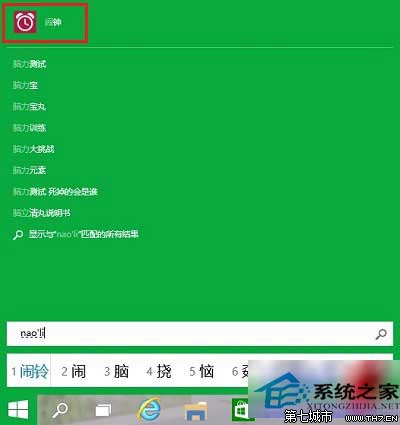
第二步、第一次使用这个功能,会出现“是否使用此应用作为闹钟”的提示界面,点击是或否都没问题,因为以后可以重新设置。
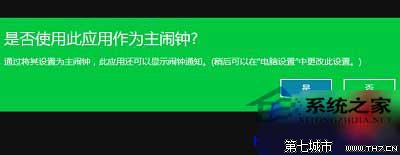
第三步、进入闹钟界面后,会出现默认闹钟,而且默认是关闭的,如果对系统默认设置满意的话(也可以单独设置闹铃时间,点击时间即可进入设置界面),点击底部闹铃图标,开启即可。如果不满意的话,可以点击界面右侧顶部“+”按钮,来添加新闹钟。
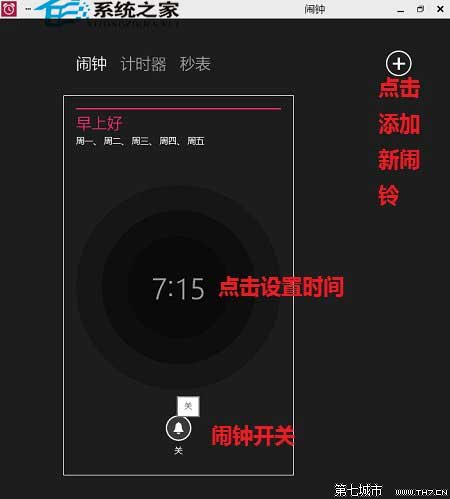
第四步、点击添加按钮后,就会进入闹钟设置界面,需要单独设置闹钟时间、提醒模式以及设置铃声,笔者将他们拼凑在了一起,大致设置方法是这样的:
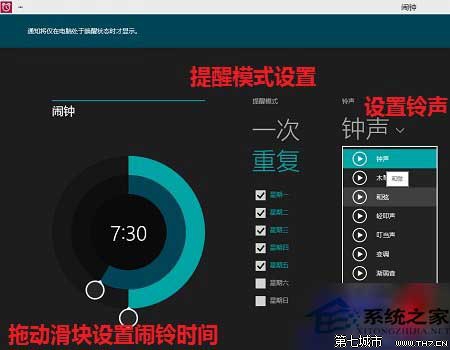
1、使用鼠标拖动滑块来设置闹铃响铃时间。
2、点击“重复”设置响铃日期。
3、点击铃声,当然是设置自己满意的铃声了。
win10闹钟,win10闹钟怎么设置
上一篇:win10预览版配置如何查看
下一篇:Win10系统有什么配置要求









